win11的安全啟動打開教程
有的用戶在安裝win11的時候,提示win11必須要支持安全啟動才可以,一般來說電腦都能夠支持安全啟動,碰到這種提示只需要在主板設置中將它打開就可以了,不同的主板有不一樣的打開方式,大家可以根據自己的主板型號來選擇下面的開啟方法。
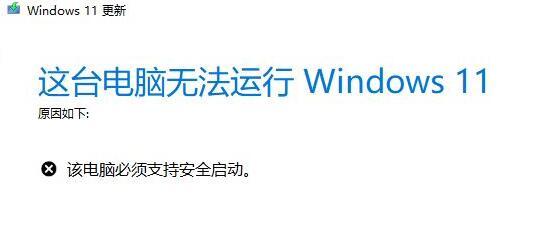
一、華碩主板
1、使用熱鍵進入bios設置,點擊左上角將語言更改為中文。
2、接著按下鍵盤上的“F7”進入高級設置。
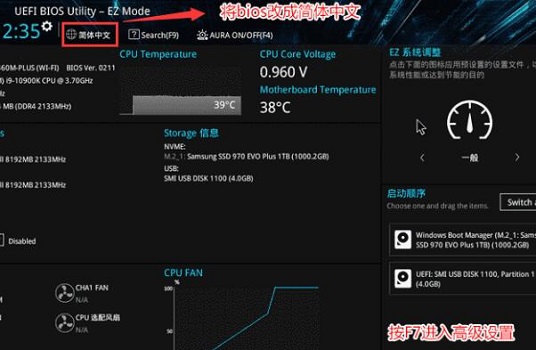
3、然后在“啟動設置”選項下找到“安全啟動菜單”
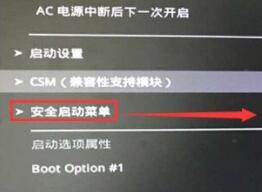
4、選中“密鑰管理”,并使用回車進入。
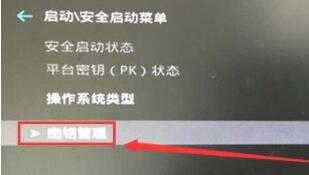
5、回車確認“安裝默認安全啟動密鑰”,安裝完成后退出bios設置即可開啟安全啟動。
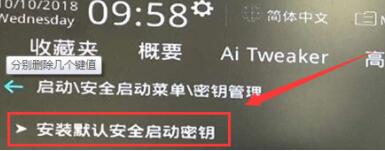
二、聯想電腦
1、2020年前的聯想電腦需要使用“F2”進入bios設置,使用方向鍵選中“security”選項。
2、然后在下方把“secure boot”更改為“Enabled”。
3、最后按下鍵盤“F10”保存設置即可打開安全啟動。
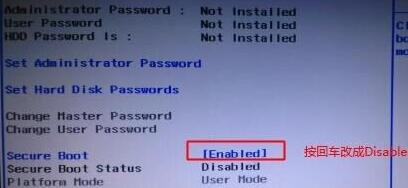
4、2020年后的聯想電腦bios設置界面不同,需要在左邊欄打開“安全菜單”
5、然后根據圖示方法操作并保存就可以了。

三、惠普電腦
1、惠普電腦需要在開機時按下“Esc”進入啟動選擇界面,根據提示按下“F10”進入bios。
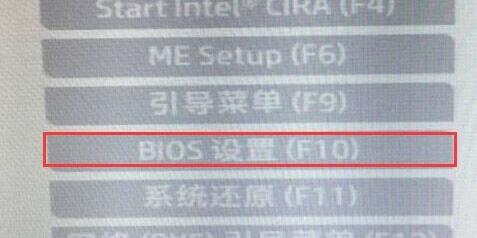
2、鼠標點擊上方的“先進”選項卡,并打開“安全引導配置”
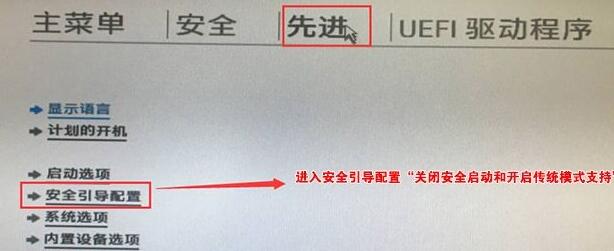
3、根據圖示更改配置支持和安全引導,再取消勾選“啟用MS UEFI CA密鑰”
4、最后使用“F10”保存設置,就可以安裝win11了。
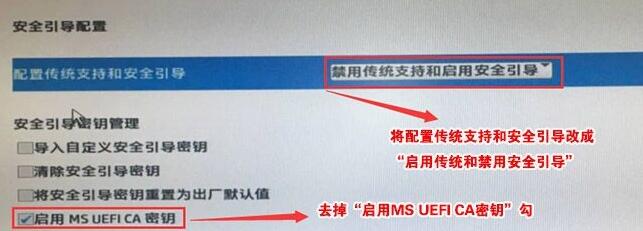
四、戴爾電腦
1、戴爾電腦需要在開機時連續按下鍵盤“F2”進入BIOS設置。
2、在左邊一欄中點擊進入“BOOT”選項,找到下方的secure Boot按回車改成“enabled”。
3、設置完成后按下“F10”保存,在彈出窗口選擇“Yes”
4、最后重啟電腦,就可以正常安裝win11系統了。
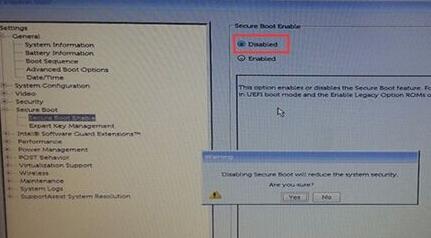
相關文章:教你可以正常升級win11系統 | windows11鏡像文件下載 | win11常見問題匯總
以上就是win11的安全啟動打開教程了,遇到安全啟動問題的朋友快去嘗試打開它吧。想知道更多相關教程還可以收藏好吧啦網。
以上就是win11的安全啟動打開教程的全部內容,望能這篇win11的安全啟動打開教程可以幫助您解決問題,能夠解決大家的實際問題是好吧啦網一直努力的方向和目標。
相關文章:
1. uos如何安裝微信? uos系統微信的安裝教程2. CentOS下telnet退出失敗如何解決?CentOS下telnet退出失敗的解決方法3. Mac電腦steam錯誤代碼101怎么辦?蘋果電腦steam錯誤代碼101解決教程4. MAC怎么退出Apple ID賬號?MAC退出id賬號的方法5. Debian11面板怎么添加顯示桌面的快捷按鈕?6. CentOS7.0怎么設置屏幕分辨率?7. Win11 預覽版25300怎么開啟文件資源管理器圖庫隱藏功能?8. OPENBSD上的ADSL和防火墻設置配置9. CentOS下iptables封IP的命令講解10. Centos7安裝部署免費confluence wiki(知識庫)詳細操作步驟
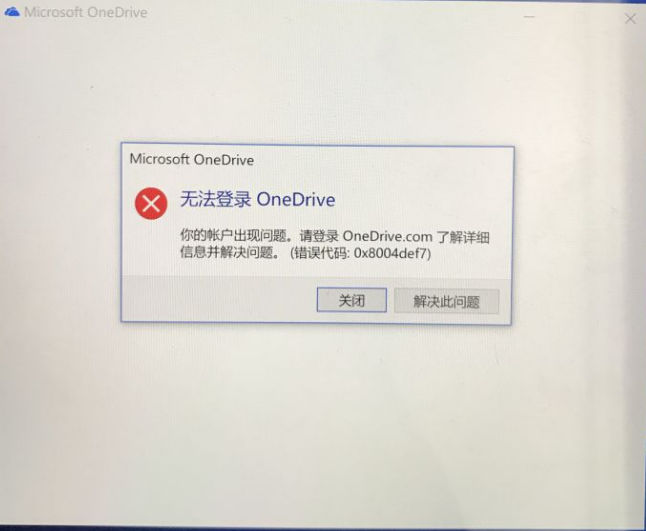
 網公網安備
網公網安備